Jadi, Anda baru saja mengambil OnePlus 10 Pro. Hal pertama yang pertama, saatnya untuk mengaturnya. Di sini, kami akan memandu Anda dalam menyiapkan ponsel cerdas baru Anda, langkah demi langkah. Ada banyak langkah untuk menyiapkan OnePlus 10 Pro Anda, tetapi cukup mudah – kami berjanji.
Jadi tanpa basa-basi lagi, inilah cara Anda menyiapkan OnePlus 10 Pro.
Cara menyiapkan OnePlus 10 Pro
Setelah Anda menghidupkan telepon, Anda akan disambut dengan layar yang mengatakan”Halo!”. Pilih bahasa Anda lalu pilih “Mulai”.
Iklan
Selanjutnya, Anda akan diminta untuk menyetujui Syarat & Ketentuan dari OnePlus. Cukup ketuk”Setuju”. Lalu ketuk “Setuju” lagi.
Sekarang, Anda harus menghubungkan OnePlus 10 Pro ke internet. Pertama jaringan seluler perlu disiapkan, jika Anda tidak memiliki SIM di dalam atau siap, ketuk “Lewati”.
Kemudian Anda akan memilih jaringan WiFi Anda. Masukkan kata sandi Anda. Lalu ketuk “Siapkan offline”.
Iklan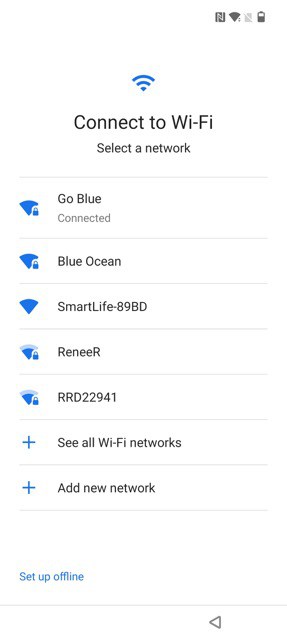
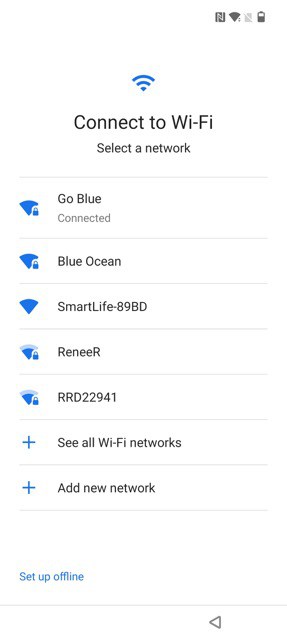
Ponsel Anda sekarang akan memeriksa pembaruan, tergantung kapan Anda membeli ponsel, mungkin ada beberapa pembaruan tersedia.
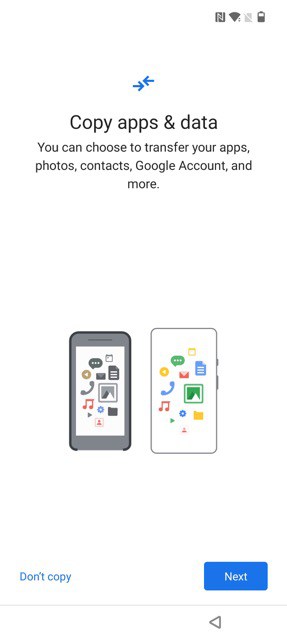 Iklan
Iklan
Ini akan menanyakan apakah Anda ingin menyalin aplikasi & data Anda, ketuk”berikutnya”jika Anda ingin memulihkan atau ketuk “Jangan salin” jika tidak.
Setelah Anda memutuskan untuk memulihkan ponsel atau tidak, ponsel akan dipindahkan ke halaman layanan Google. Ini akan memberi tahu Anda semua yang akan dilakukan Google di ponsel Anda. Kemudian ketuk “Terima”.
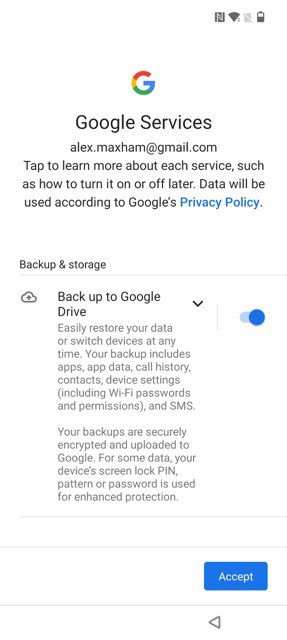
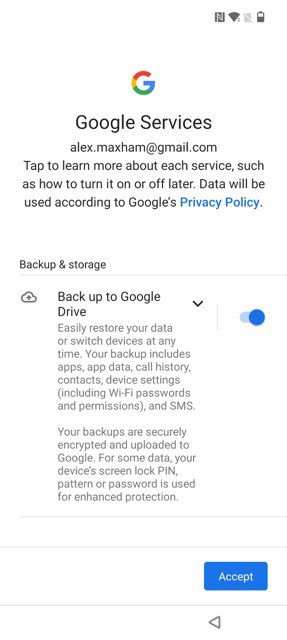 Iklan
Iklan
Selanjutnya adalah Asisten Google. Jika Anda ingin mengaktifkan selalu mendengarkan, ketuk”Saya setuju”. Jika tidak, ketuk “Lewati”.
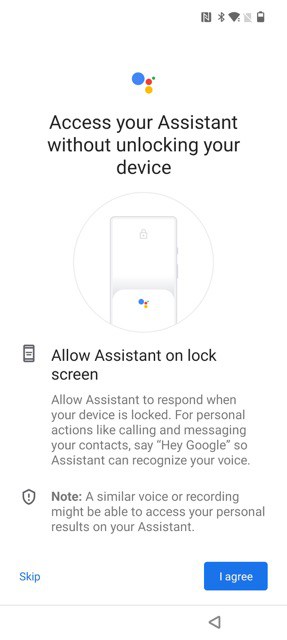
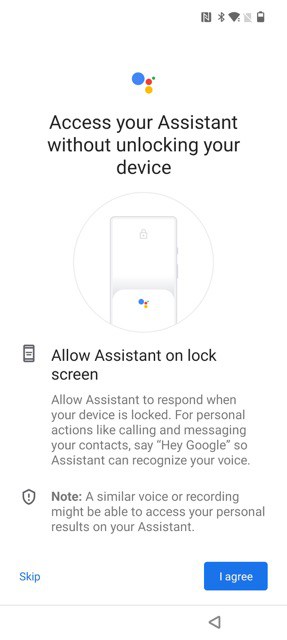
Selanjutnya akan menanyakan apakah Anda ingin mengakses Asisten Anda tanpa membuka kunci perangkat. Ketuk “Saya setuju”.
Iklan
Pada layar ini, akan ditanya apakah Anda ingin menyiapkan akun email lain atau meninjau aplikasi tambahan, cukup tekan”Tidak, terima kasih”.
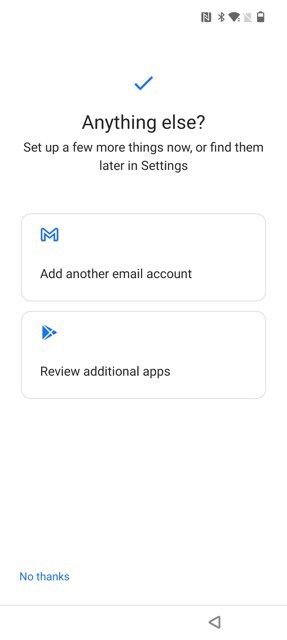
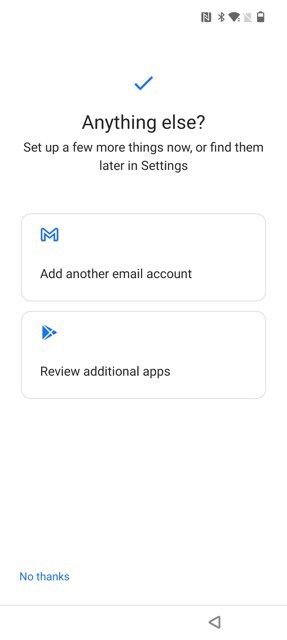
Sekarang kita masuk ke bagian pengaturan OnePlus. Di sini, ia akan bertanya tentang Co-Creaton Labs. Ini termasuk beberapa fitur berbeda yang dibuat OnePlus untuk ponselnya. Ketuk “Setuju” untuk melanjutkan.
Iklan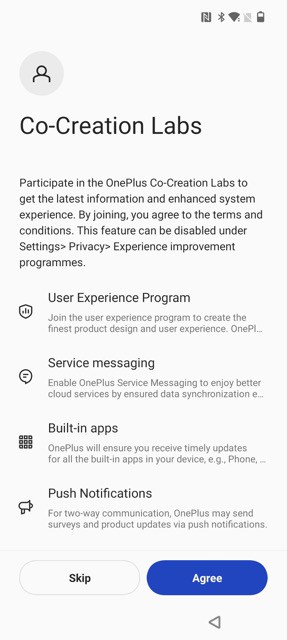
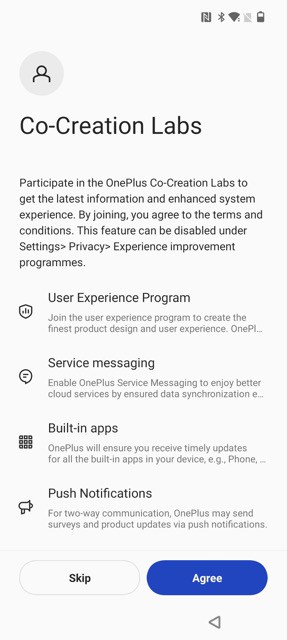
Sekarang Anda dapat bergabung dengan Red Cable Club – ini adalah klub keanggotaan OnePlus gratis dengan manfaat eksklusif.
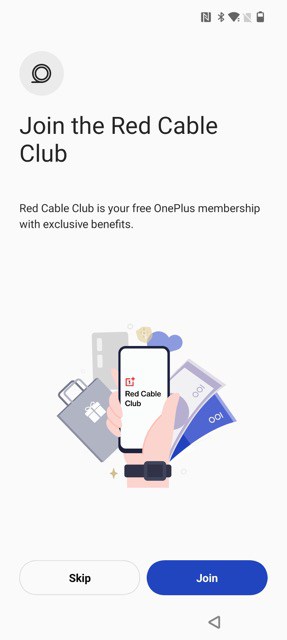
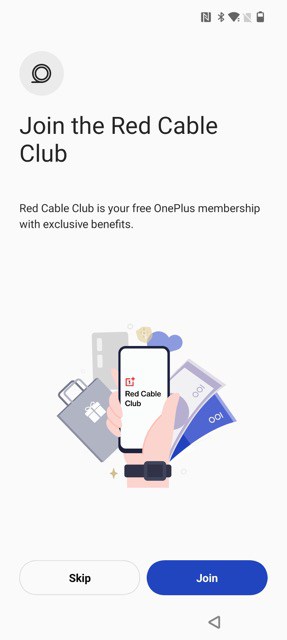 Iklan
Iklan
Selanjutnya, kita beralih ke mode membuka kunci. Pilih otentikasi mana yang ingin Anda gunakan. Jika memilih Face Unlock atau Fingerprint unlock, Anda harus membuat PIN atau sandi sebelum melakukannya.
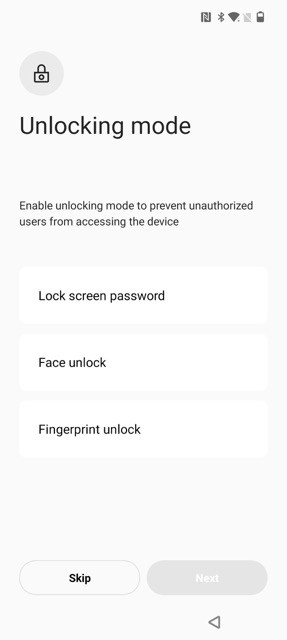
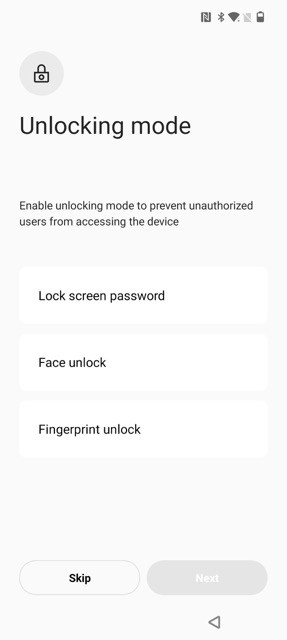
Sekarang Anda akan menyiapkan Fingerprint atau Face Unlock. Di sini kami melakukan pembukaan kunci sidik jari. Caranya cukup mudah, cukup tekan jari Anda di atas pemindai beberapa kali dan pemindai akan mengenalinya.
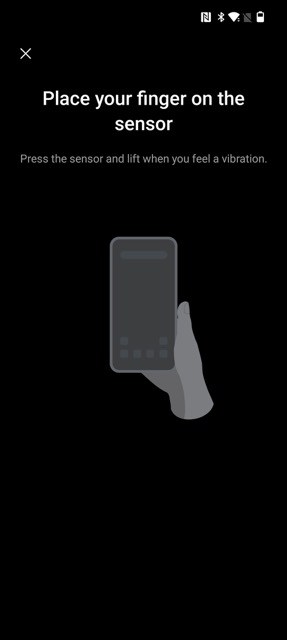
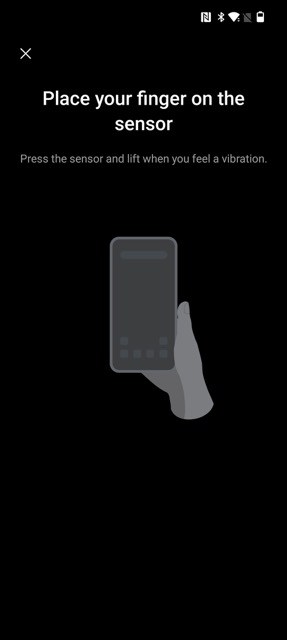
Pada tahap terakhir ini, kita berurusan dengan tampilan dari ponsel Anda. Dimulai dengan Ukuran Font & Tampilan.
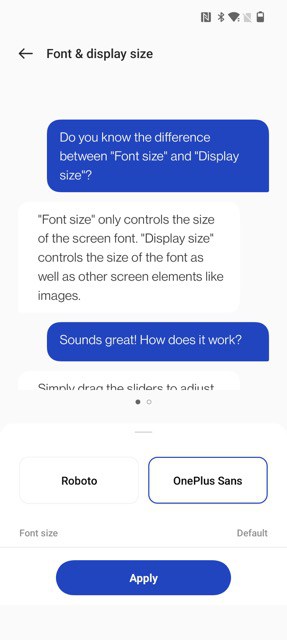
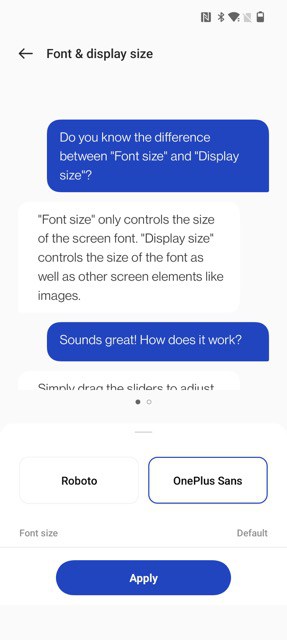
Lalu pilih gaya navigasi Anda – defaultnya adalah gerakan. Tapi tombolnya masih tersedia.
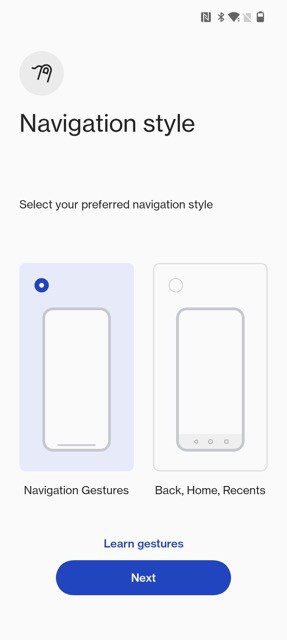
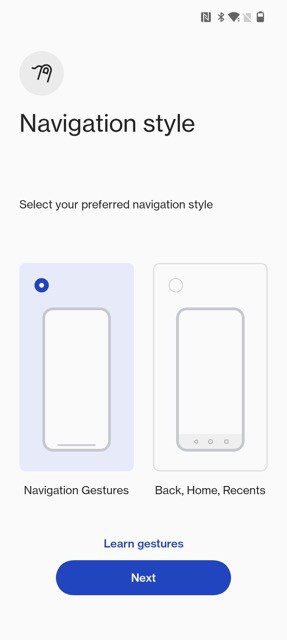
Dan hanya itu. Ponsel cerdas OnePlus 10 Pro Anda sudah siap dan siap digunakan.